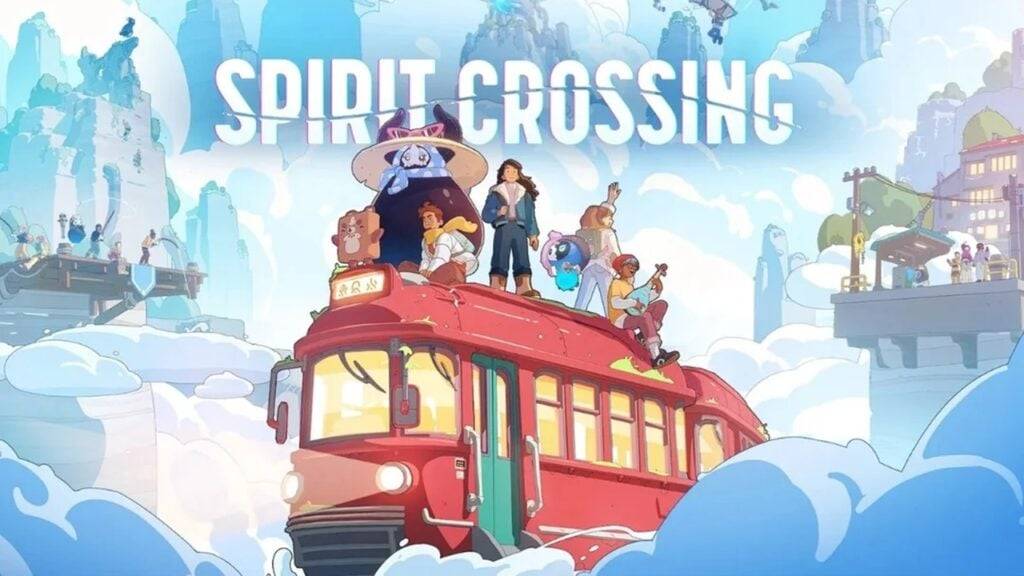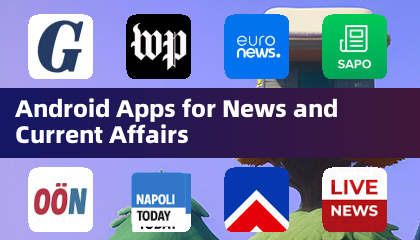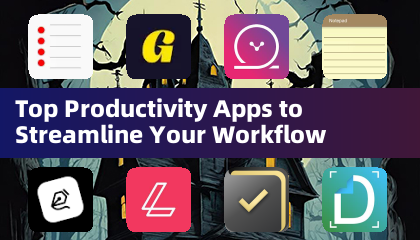Liên kết nhanh
Steam Deck là một thiết bị chơi game đa năng có thể xử lý các trò chơi hiện đại một cách dễ dàng, nhờ khả năng giống như PC. Mức độ tùy biến cao của nó làm cho nó trở thành một lựa chọn hàng đầu cho các game thủ tìm cách đi sâu vào thế giới chơi game retro, đặc biệt là cho các tựa game Game Boy cổ điển. Với Emudeck, bạn có thể biến sàn Steam của mình thành một cường quốc để chơi những trò chơi vượt thời gian này.
Mặc dù tuổi tác của họ, Game Boy Games giữ một sự quyến rũ đặc biệt do sự cống hiến và sự khéo léo đã đi vào sáng tạo của họ, ngay cả trong các ràng buộc của một bảng màu hạn chế. Đây là một hướng dẫn toàn diện về cách cài đặt Emudeck và thưởng thức các trò chơi Game Boy trên sàn Steam của bạn.
Cập nhật ngày 13 tháng 1 năm 2024, bởi Michael Llewellyn: Mặc dù Game Boy Games không đòi hỏi nhiều năng lượng để chạy, đạt được trải nghiệm mô phỏng hoàn hảo trên sàn Steam liên quan đến việc cài đặt máy xúc lật và plugin Power Tools. Các công cụ này cho phép bạn kiểm soát SMT và các cài đặt hiệu suất khác. Hướng dẫn này đã được cập nhật để bao gồm các bước chi tiết để cài đặt bộ tải và công cụ điện, cũng như các hướng dẫn để khôi phục bộ tải chùng sau khi cập nhật sàn Steam.
Trước khi cài đặt Emudeck
 Trước khi bạn đi sâu vào việc cài đặt Emudeck, hãy đảm bảo bạn có các yếu tố cần thiết sau để chạy các trình giả lập và lưu trữ các trò chơi Game Boy yêu quý của bạn:
Trước khi bạn đi sâu vào việc cài đặt Emudeck, hãy đảm bảo bạn có các yếu tố cần thiết sau để chạy các trình giả lập và lưu trữ các trò chơi Game Boy yêu quý của bạn:
- Một sàn hơi tích điện đầy đủ.
- Thẻ MicroSD A2 để cài đặt trò chơi và trình giả lập.
 - Rom Game Boy có được hợp pháp.
- Rom Game Boy có được hợp pháp.
- Bàn phím và chuột Bluetooth để điều hướng dễ dàng hơn và chuyển ROM (hoặc thiết lập có dây với hệ thống lắp ghép sàn Steam).
Thay đổi chế độ nhà phát triển
Để bắt đầu, bạn sẽ cần bật chế độ Nhà phát triển:
- Nhấn nút Steam.
- Điều hướng đến menu hệ thống và bật chế độ nhà phát triển.
- Trong menu Nhà phát triển, bật gỡ lỗi CEF.
- Đi đến menu nguồn và chọn Chuyển sang chế độ máy tính để bàn.
Tải xuống Emudeck trong chế độ máy tính để bàn
 Khi ở chế độ máy tính để bàn, kết nối bàn phím và chuột để hợp lý hóa quy trình:
Khi ở chế độ máy tính để bàn, kết nối bàn phím và chuột để hợp lý hóa quy trình:
- Khởi chạy một trình duyệt web như Duckduckgo hoặc Mozilla Firefox và điều hướng đến trang tải xuống Emudeck.
- Nhấp vào "Tải xuống" ở phía trên bên phải của trang, chọn HĐH Steam và chọn "Tải xuống miễn phí".
- Chọn cài đặt được đề xuất, sau đó chọn cài đặt tùy chỉnh.
- Trong menu Emudeck, chọn hình ảnh thẻ SD có tên là "Chính".
- Bạn có thể cài đặt tất cả các trình giả lập hoặc chọn cụ thể Retroarch, Trạm mô phỏng và Trình quản lý ROM Steam, sau đó nhấp vào "Tiếp tục".
- Bật tự động lưu.
- Bỏ qua các màn hình tiếp theo và chọn "Kết thúc" để hoàn thành cài đặt.
Cài đặt nhanh
Sau khi cài đặt, tùy chỉnh Emudeck theo ý thích của bạn:
- Khởi chạy chương trình Emudeck và chọn Cài đặt nhanh.
 - Chuyển đổi tự động trên.
- Chuyển đổi tự động trên.
- Chọn Phù hợp với bố cục bộ điều khiển.
- Bật bezels.
- Bật Nintendo Classic AR.
- Kích hoạt thiết bị cầm tay LCD.
Thêm trò chơi Game Boy vào sàn Steam
 Với việc được thiết lập, đã đến lúc thêm trò chơi Game Boy của bạn:
Với việc được thiết lập, đã đến lúc thêm trò chơi Game Boy của bạn:
- Sử dụng Trình quản lý tệp Dolphin để truy cập các tệp của bạn.
- Nhấp vào "Chính" trong các thiết bị có thể tháo rời trên bảng điều khiển bên trái.
- Điều hướng đến thư mục mô phỏng, sau đó đến ROM và xác định vị trí thư mục "GB".
- Đảm bảo ROM của bạn được đặt tên chính xác (tham khảo bảng bên dưới).
- Chuyển các tập tin Game Boy của bạn vào thư mục "GB".
Tên tập tin Game Boy .gb
Trình quản lý rom hơi nước
Với các trò chơi của bạn, hãy sử dụng Steam ROM Trình quản lý để tích hợp chúng vào thư viện Steam của bạn:
- Mở Emudeck và nhấp vào Trình quản lý ROM trong bảng điều khiển bên trái.
- Xác nhận để đóng máy khách Steam và nhấp vào "Tiếp theo."
- Trên màn hình phân tích cú pháp, tắt chuyển đổi trình phân tích cú pháp.
- Nhấp vào ba tab Game Boy và chọn "Thêm trò chơi."
- Khi các trò chơi và nghệ thuật bìa của họ được thêm vào, chọn "Lưu vào Steam."
- Đợi thông báo "Thêm/Xóa các mục nhập", sau đó đóng Trình quản lý ROM Steam và trở về Chế độ chơi game.
Chơi trò chơi Game Boy trên sàn Steam
Bây giờ các trò chơi của bạn đã được thêm vào, bạn có thể dễ dàng chơi chúng:
- Nhấn nút Steam.
- Mở thư viện và điều hướng đến tab Bộ sưu tập.
- Chọn phần Game Boy và chọn một trò chơi để chơi.
Tùy chỉnh màu sắc của trò chơi
Một số trò chơi Game Boy bao gồm các tùy chọn màu, mà bạn có thể tùy chỉnh thông qua retroarch:
- Ra mắt một trò chơi Game Boy.
- Nhấn nút Chọn (với hai hình vuông phía trên thanh analog bên trái) và nút Y để truy cập menu retroarch.
- Đi đến các tùy chọn cốt lõi, sau đó màu GB.
- Chọn "Tự động" cho màu sắc hoặc "Tắt" để có trải nghiệm Game Boy đích thực hơn.
Sử dụng trạm thi đua cho trò chơi Game Boy
 Trong khi bạn có thể khởi chạy các trò chơi từ Thư viện Steam, Trạm mô phỏng cung cấp một giải pháp thay thế:
Trong khi bạn có thể khởi chạy các trò chơi từ Thư viện Steam, Trạm mô phỏng cung cấp một giải pháp thay thế:
- Nhấn nút Steam.
- Điều hướng đến thư viện, sau đó là tab Bộ sưu tập.
- Chọn phần giả lập và chọn trạm mô phỏng.
- Cuộn đến biểu tượng Game Boy và nhấn nút A để khởi chạy các trò chơi của bạn.
- Các lệnh retroarch (chọn + y) cũng hoạt động trong trạm mô phỏng.
Cài đặt bộ tải chùng trên sàn Steam
 Để tối ưu hóa trải nghiệm chơi game Game Boy của bạn, hãy cài đặt Power Loader và plugin Power Tools:
Để tối ưu hóa trải nghiệm chơi game Game Boy của bạn, hãy cài đặt Power Loader và plugin Power Tools:
- Trong chế độ chơi game, nhấn nút Steam và chuyển sang chế độ máy tính để bàn.
- Mở trình duyệt và truy cập trang Github Trình tải chùng.
- Nhấp vào biểu tượng tải xuống để bắt đầu tải xuống.
- Sau khi tải xuống, bấm đúp vào trình khởi chạy và chọn Cài đặt được đề xuất.
- Khởi động lại bộ bài hơi của bạn trong chế độ chơi game sau khi cài đặt hoàn tất.
Cài đặt plugin Power Tools
 Với cài đặt bộ tải chùng được cài đặt, thêm các công cụ năng lượng để nâng cao hiệu suất:
Với cài đặt bộ tải chùng được cài đặt, thêm các công cụ năng lượng để nâng cao hiệu suất:
- Trong chế độ chơi game, truy cập menu truy cập nhanh (QAM) và tìm biểu tượng plugin.
- Nhấp vào biểu tượng cửa hàng để truy cập vào cửa hàng chùng.
- Tìm kiếm và cài đặt plugin Power Tools.
Cài đặt công cụ điện cho các trò chơi được mô phỏng
Tối ưu hóa trò chơi Game Boy của bạn với Power Tools:
- Khởi động một trò chơi Game Boy từ thư viện của bạn.
- Truy cập QAM và chọn Công cụ Power.
- Tắt SMT và đặt các luồng thành 4.
- Quay trở lại QAM, chuyển đến menu Hiệu suất và bật Chế độ xem nâng cao.
- Bật điều khiển đồng hồ GPU thủ công và tăng tần số đồng hồ GPU lên 1200.
- Kích hoạt mỗi hồ sơ trò chơi để lưu các cài đặt này cho mỗi trò chơi.
Khôi phục bộ tải chùng sau khi cập nhật sàn Steam
 Cập nhật bộ bài hơi nước lớn đôi khi có thể phá vỡ khả năng tương thích với các ứng dụng của bên thứ ba như Cheess Loader. Đây là cách khôi phục nó:
Cập nhật bộ bài hơi nước lớn đôi khi có thể phá vỡ khả năng tương thích với các ứng dụng của bên thứ ba như Cheess Loader. Đây là cách khôi phục nó:
- Chuyển sang chế độ máy tính để bàn thông qua nút Steam và menu nguồn.
- Mở trình duyệt và quay lại trang GitHuB của Trình tải chết chóc để tải xuống lại.
- Sau khi tải xuống, chỉ chọn tùy chọn thực thi và nhập mật khẩu giả của bạn khi được nhắc.
- Tạo mật khẩu giả nếu bạn chưa có, chọn một mật khẩu mạnh mẽ và đáng nhớ.
- Khởi động lại sàn Steam của bạn ở chế độ chơi game để đảm bảo bộ tải chùng và các plugin của nó được khôi phục.
Với các bước này, giờ đây bạn được trang bị để thưởng thức các trò chơi Game Boy trên sàn Steam của bạn với các cài đặt được tối ưu hóa. Màn hình lớn hơn của sàn Steam làm cho nó trở thành một nền tảng lý tưởng để làm sống lại những tựa game cổ điển này.
 Tỷ lệ nhận xét của bạn chưa được lưu
Tỷ lệ nhận xét của bạn chưa được lưu

 Trước khi bạn đi sâu vào việc cài đặt Emudeck, hãy đảm bảo bạn có các yếu tố cần thiết sau để chạy các trình giả lập và lưu trữ các trò chơi Game Boy yêu quý của bạn:
Trước khi bạn đi sâu vào việc cài đặt Emudeck, hãy đảm bảo bạn có các yếu tố cần thiết sau để chạy các trình giả lập và lưu trữ các trò chơi Game Boy yêu quý của bạn: - Rom Game Boy có được hợp pháp.
- Rom Game Boy có được hợp pháp. Khi ở chế độ máy tính để bàn, kết nối bàn phím và chuột để hợp lý hóa quy trình:
Khi ở chế độ máy tính để bàn, kết nối bàn phím và chuột để hợp lý hóa quy trình: - Chuyển đổi tự động trên.
- Chuyển đổi tự động trên. Với việc được thiết lập, đã đến lúc thêm trò chơi Game Boy của bạn:
Với việc được thiết lập, đã đến lúc thêm trò chơi Game Boy của bạn: Trong khi bạn có thể khởi chạy các trò chơi từ Thư viện Steam, Trạm mô phỏng cung cấp một giải pháp thay thế:
Trong khi bạn có thể khởi chạy các trò chơi từ Thư viện Steam, Trạm mô phỏng cung cấp một giải pháp thay thế: Để tối ưu hóa trải nghiệm chơi game Game Boy của bạn, hãy cài đặt Power Loader và plugin Power Tools:
Để tối ưu hóa trải nghiệm chơi game Game Boy của bạn, hãy cài đặt Power Loader và plugin Power Tools: Với cài đặt bộ tải chùng được cài đặt, thêm các công cụ năng lượng để nâng cao hiệu suất:
Với cài đặt bộ tải chùng được cài đặt, thêm các công cụ năng lượng để nâng cao hiệu suất: Cập nhật bộ bài hơi nước lớn đôi khi có thể phá vỡ khả năng tương thích với các ứng dụng của bên thứ ba như Cheess Loader. Đây là cách khôi phục nó:
Cập nhật bộ bài hơi nước lớn đôi khi có thể phá vỡ khả năng tương thích với các ứng dụng của bên thứ ba như Cheess Loader. Đây là cách khôi phục nó: Tỷ lệ nhận xét của bạn chưa được lưu
Tỷ lệ nhận xét của bạn chưa được lưu Bài viết mới nhất
Bài viết mới nhất